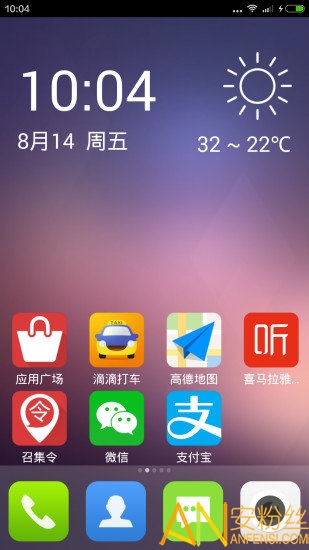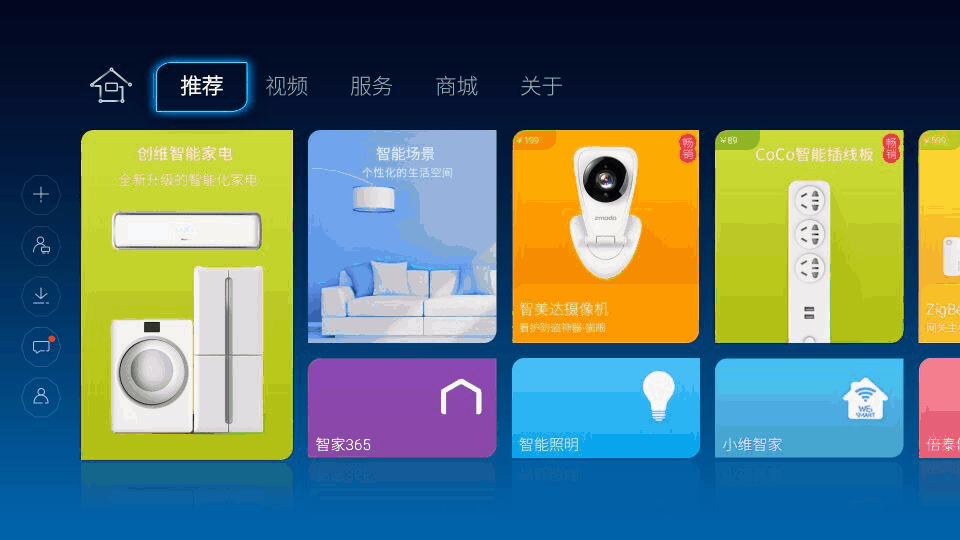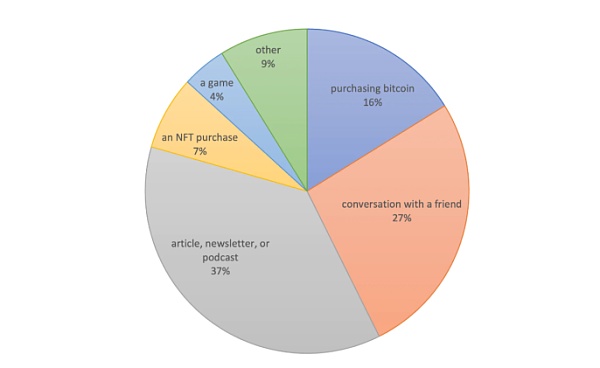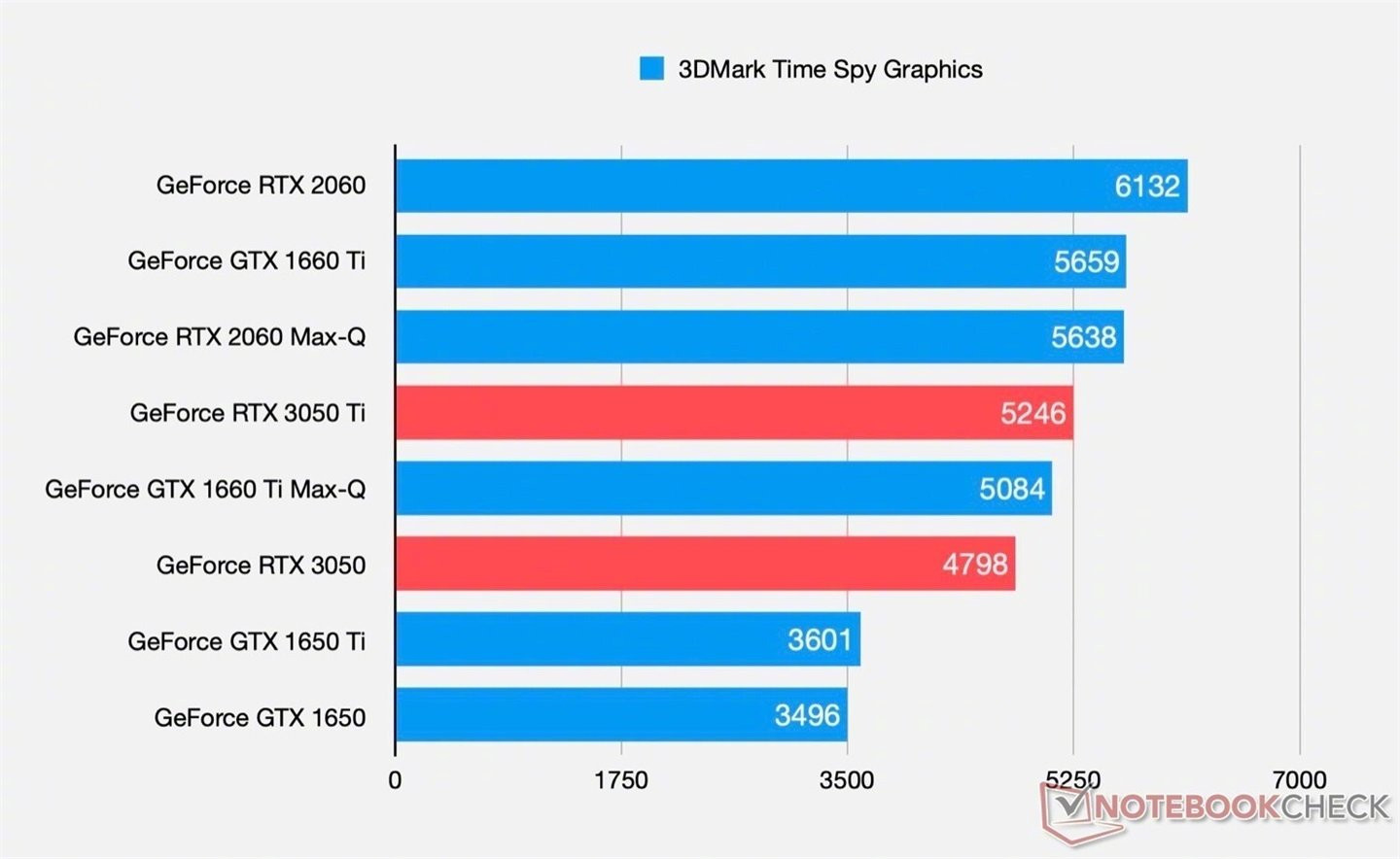DDR,即双倍数据率,在电脑硬件领域扮演着关键角色。要想升级电脑硬件或解决性能问题,对DDR的世代了解是基础且必须的。接下来,我们将深入探讨如何查看DDR的世代。
查看系统信息
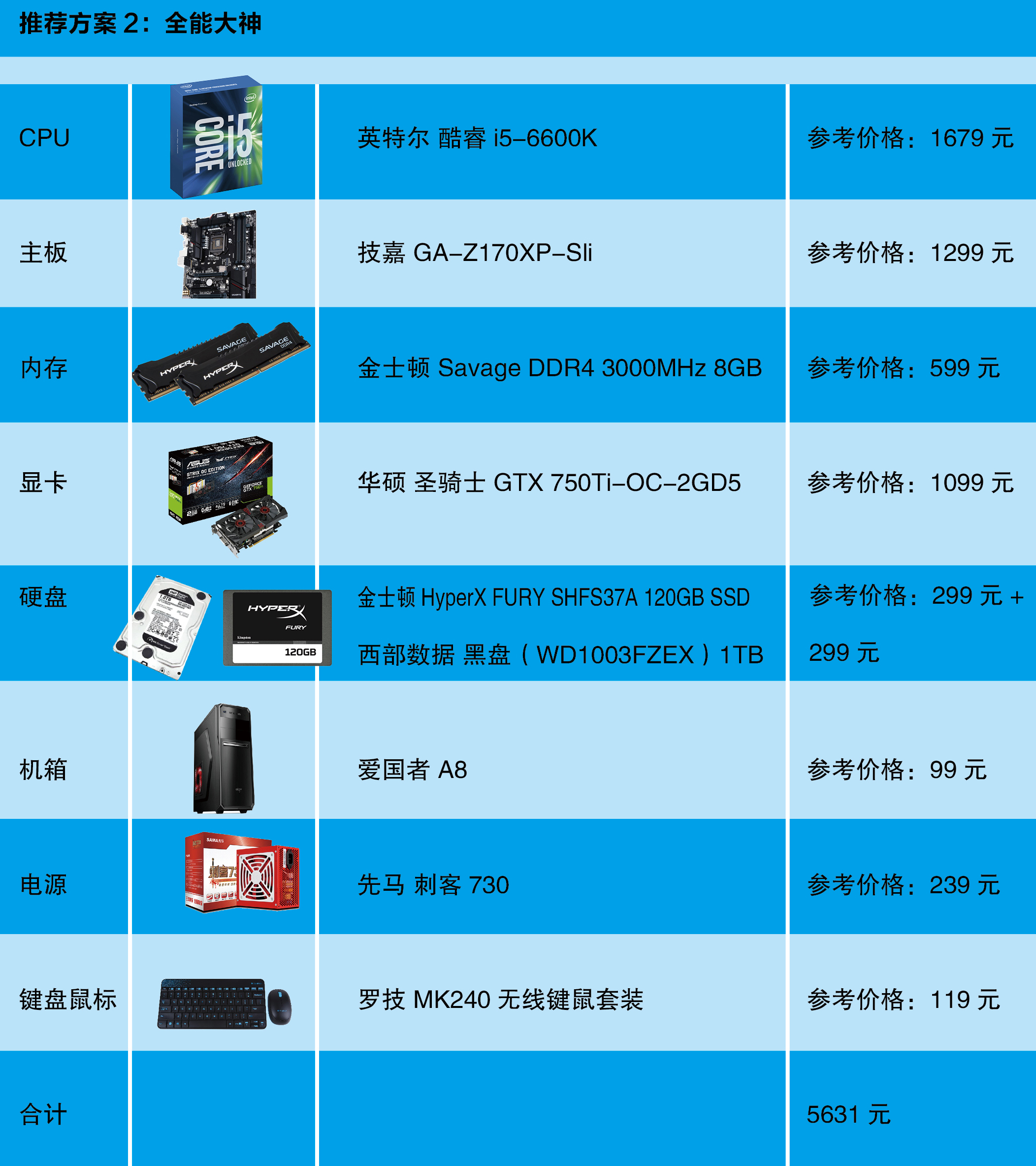
查看系统信息是一种直接的方法。在Windows系统中,我们可以使用系统自带的系统信息工具或设备管理器来进行查看。通过开始菜单进入系统信息,你可以在其中找到与内存相关的条目,有时甚至能直接看到DDR的具体代数。而在设备管理器中,点击电脑快捷方式,选择设备管理器,找到内存选项,也可能发现一些线索。这是因为当系统检测硬件时,会识别内存类型并记录相关信息,但有时并不完全准确。
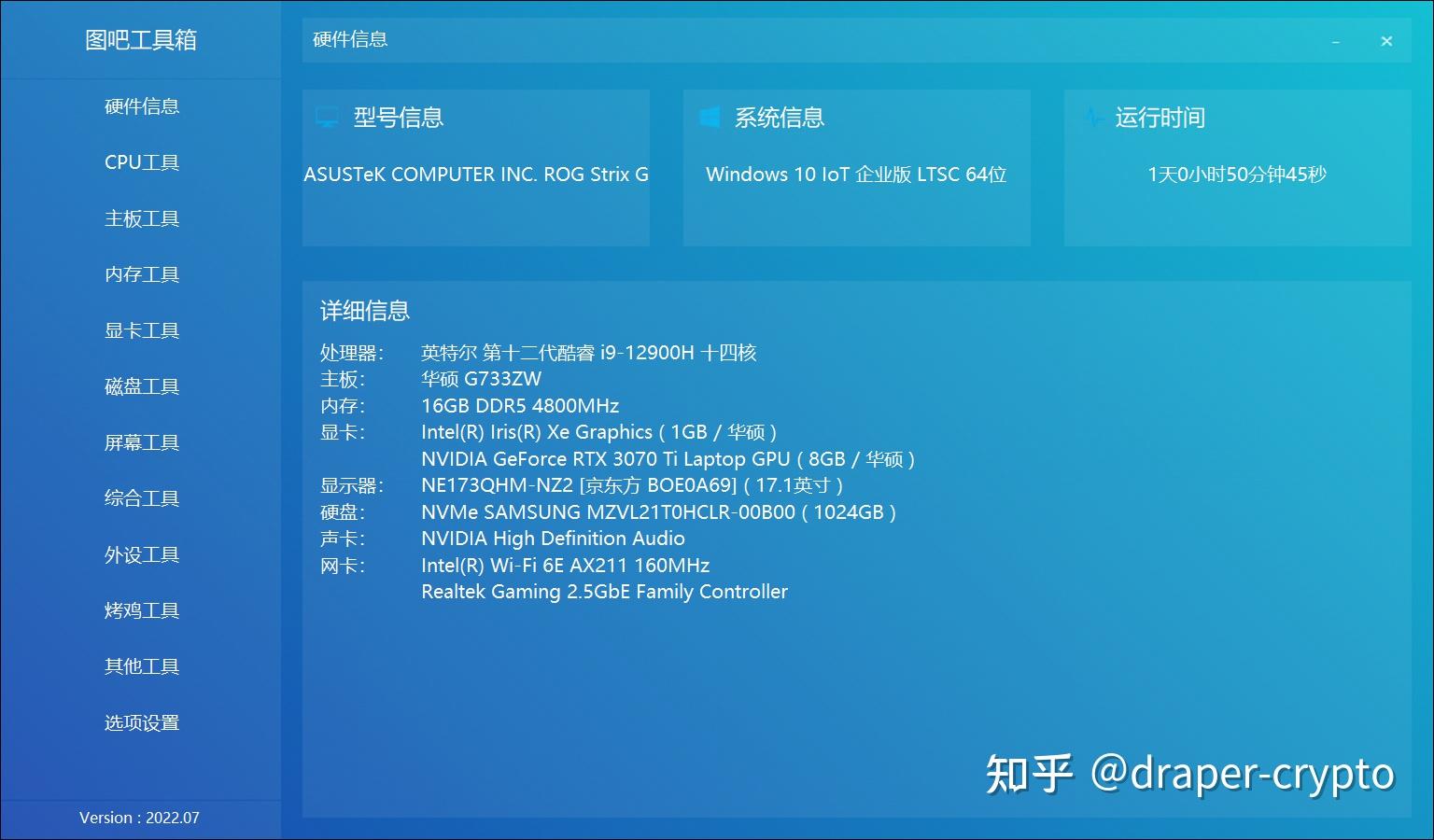
我们可以借助系统检测工具来查看相关信息,比如鲁大师就是其中一款使用频率较高的软件。安装并运行该软件后,在内存检测部分,会直接显示出DDR的版本号。这样的方法既直观又易于理解,对于电脑新手来说非常友好。
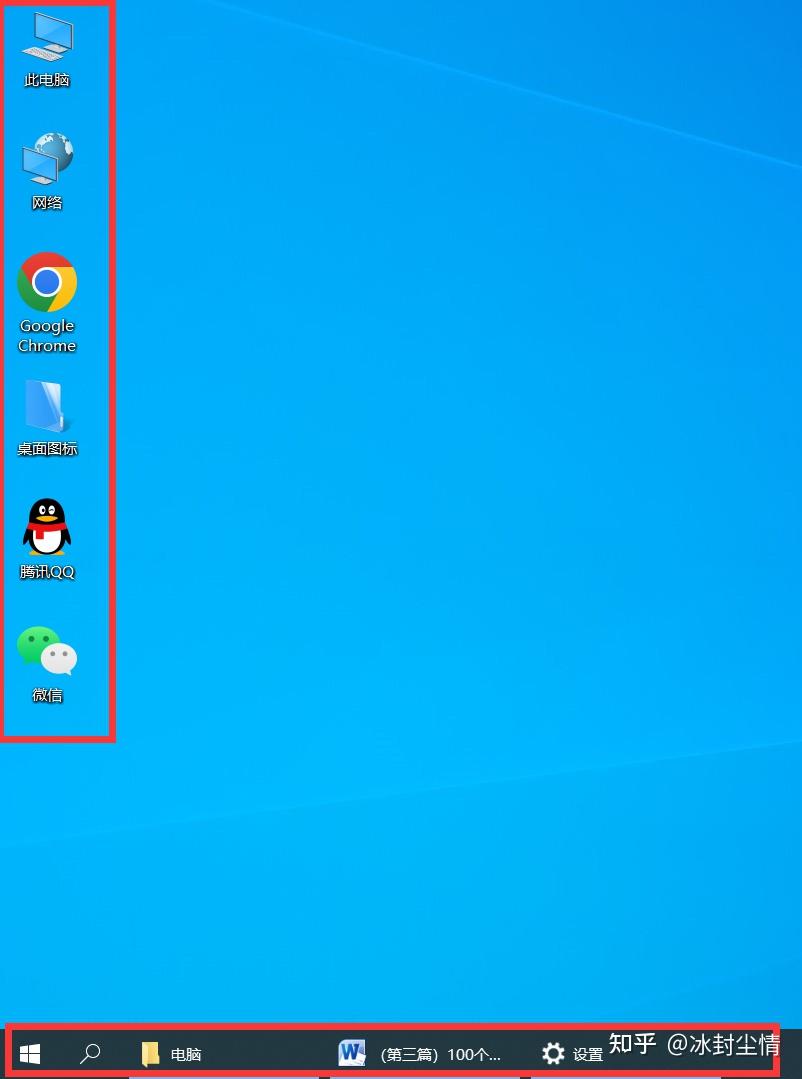
查看内存条标识

内存条上自有其标识。若能打开机箱,内存条上的铭牌或标签上会有相应的代数符号。DDR3内存条上可能直接标注“DDR3”,DDR4内存条亦是如此。标识有时并不直观,可能包含缩写或特定编号,但细心寻找,总能发现线索。
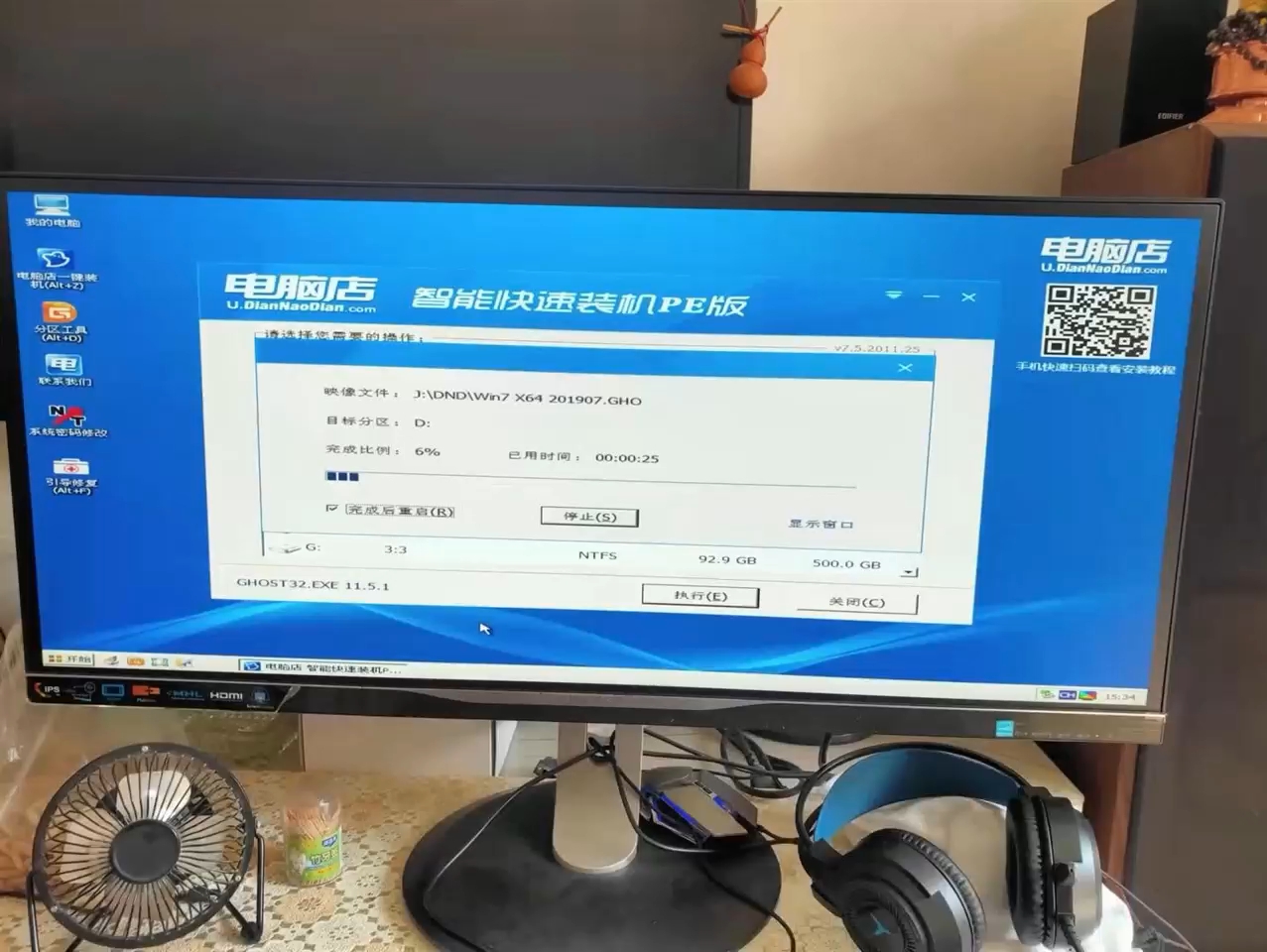
某些内存条在PCB板上隐藏着不易察觉的DDR序号标记。这些标记通常需借助放大镜或充足光线才能辨认。此方法对那些具备动手实践能力且希望准确了解详情的用户较为适用。
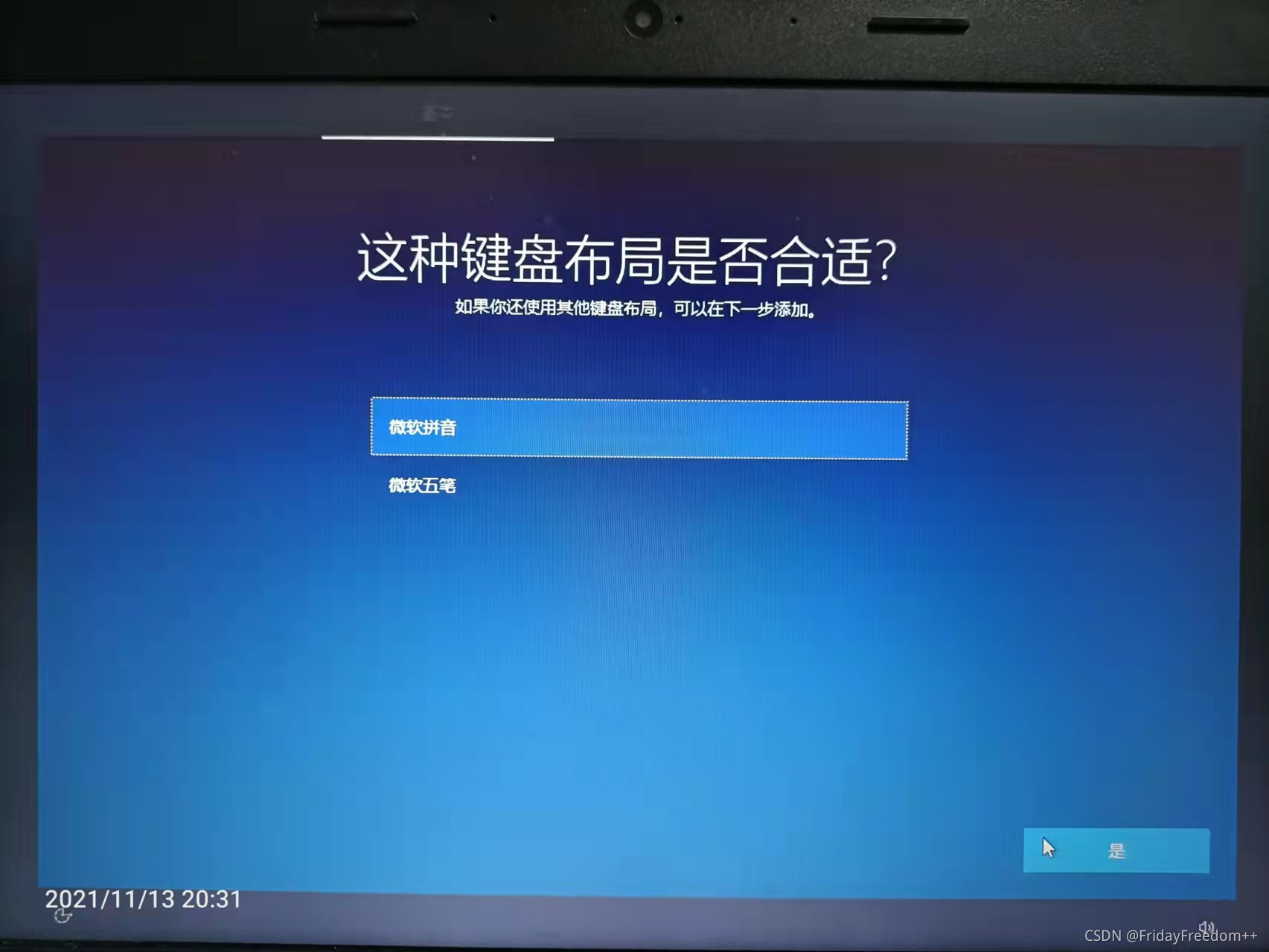
主板的使用说明详细记录了主板对内存支持的各类信息。DDR内存的兼容性是确保内存正常运行并发挥最佳性能的关键。在说明书中,会具体列出主板支持的内存类型,包括DDR的版本。若主板包装盒完好无损,说明书通常就藏于其中。
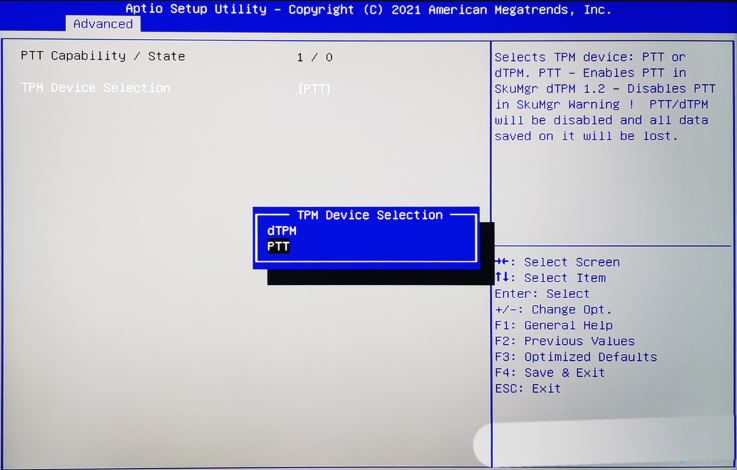
若主板说明书遗失,不妨访问主板制造商的官网,搜索对应型号的主板信息。通常,在产品介绍页面中,会详细列出主板所支持的内存类型。这样,你不仅能得知DDR的版本,还能全面了解主板对内存频率和容量的兼容性。
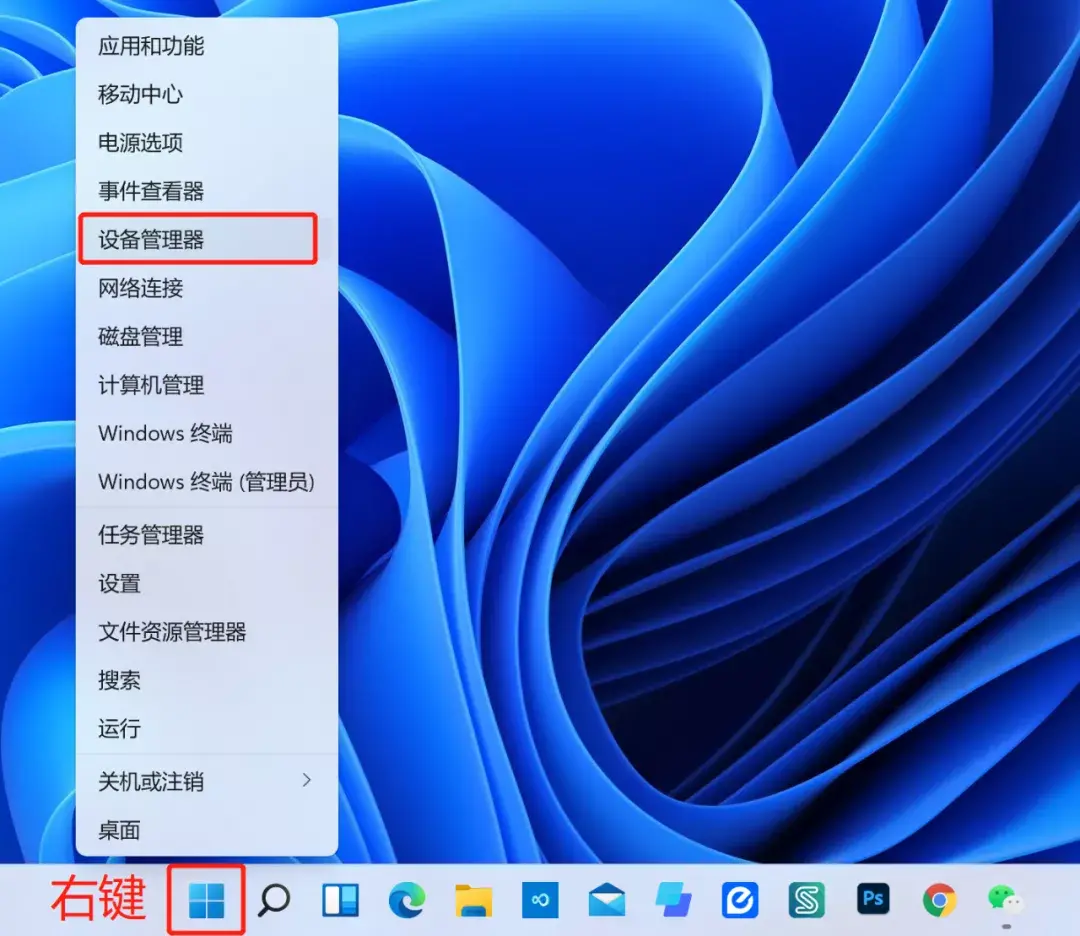
BIOS设置界面
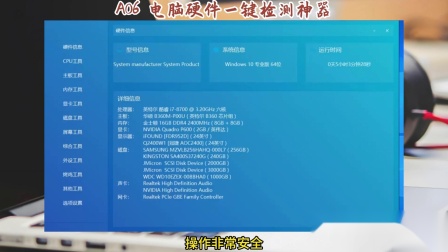
进入BIOS设置界面,可以查看DDR的相关信息。不同电脑进入BIOS的方法各异,通常是在开机时按下Del键或F2键。在BIOS的内存选项里,有时会显示出DDR的版本。虽然不一定能直接看到,但可以观察到内存的一些参数。通过将这些参数与已知的DDR内存参数进行对比,我们可以推测出DDR的版本。
BIOS界面通常为英文,布局也较为复杂。对于电脑新手而言,这或许会带来一定的挑战。此时,操作需格外小心,不宜随意改动不熟悉的设置。这样做可以避免电脑出现不稳定或无法启动等问题。
硬件检测工具
鲁大师是大家熟知的检测工具,除此之外,还有像AIDA64这样的专业硬件检测软件。这些软件能给出非常详尽的硬件数据,比如DDR的参数就非常精确。安装并运行AIDA64后,进入内存检测部分,你会发现这里提供的DDR信息非常全面,不仅有代数,还包括内存的时序和带宽等高级参数。
使用这类专业工具,对于有志于深入了解电脑硬件的人来说,尤其是那些从事电脑硬件行业或热衷于电脑的深度玩家,无疑是上佳之选。然而,对于一般用户来说,可能需要投入相当的学习精力。
在线硬件查询网站
网络中存在许多硬件信息查询平台。只需输入电脑型号、主板型号或内存型号等关键信息,便可查阅相应硬件的详细信息,比如DDR的版本。这些网站所提供的数据通常较为精准,它们汇集了多家硬件制造商的数据。
务必留意挑选信誉良好的查询平台,以免不小心踏入不良网站,导致个人信息泄露或遭受恶意软件的攻击。
各位是否知晓一些关于DDR代数的特殊方法或技巧?不妨在评论区分享你的心得。觉得这篇文章对您有帮助,不妨点个赞或转发一下。